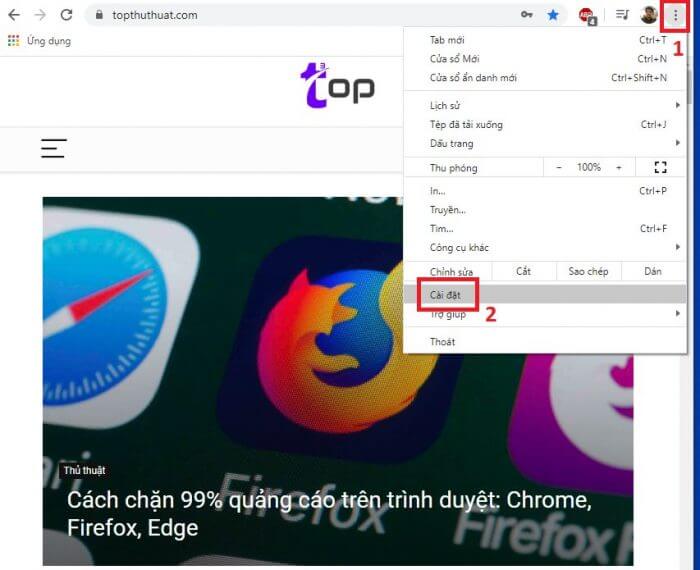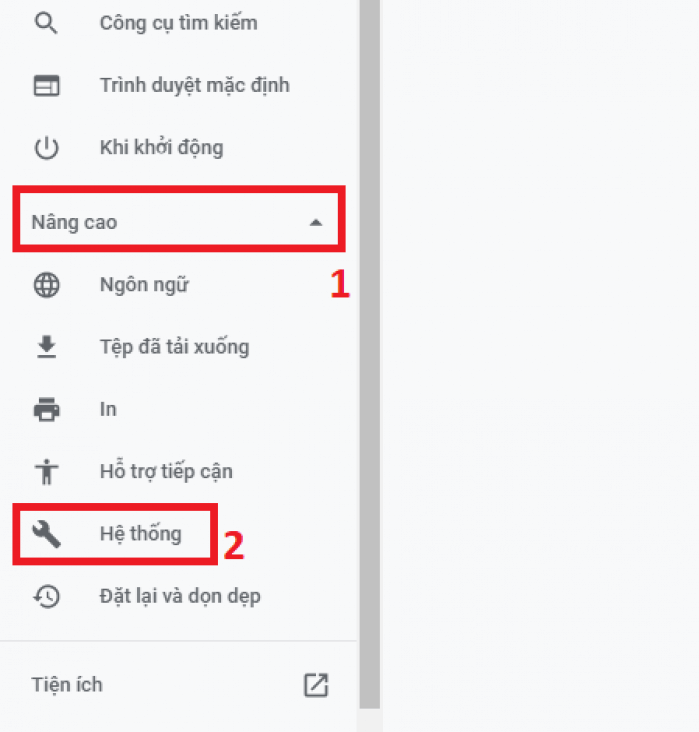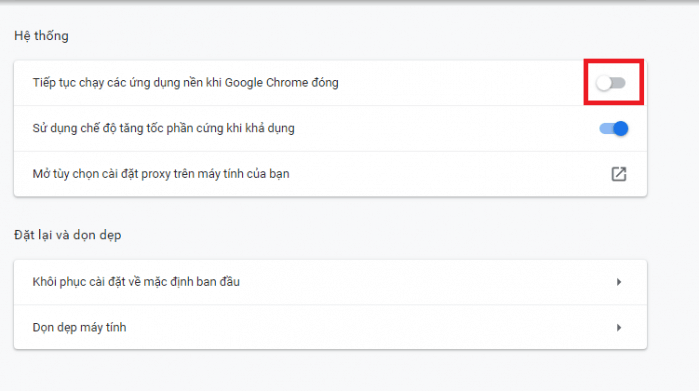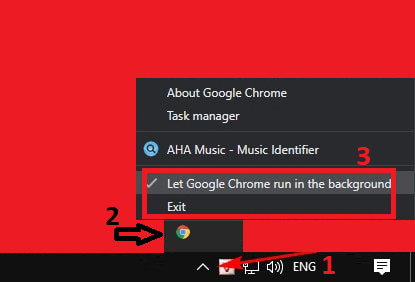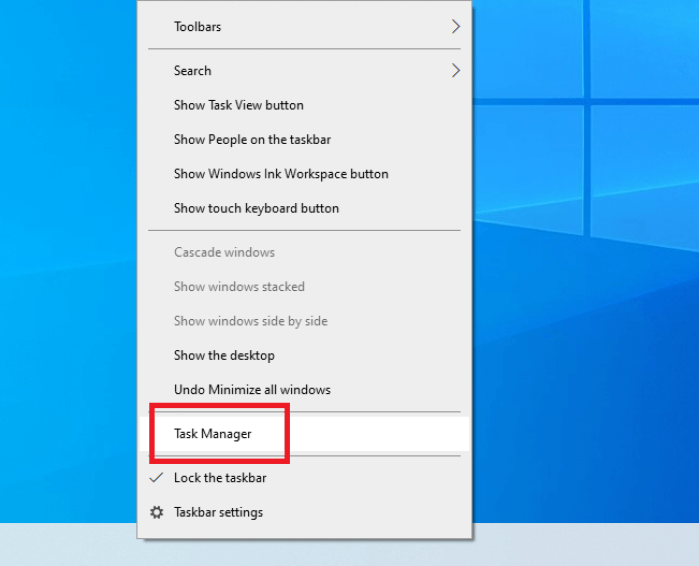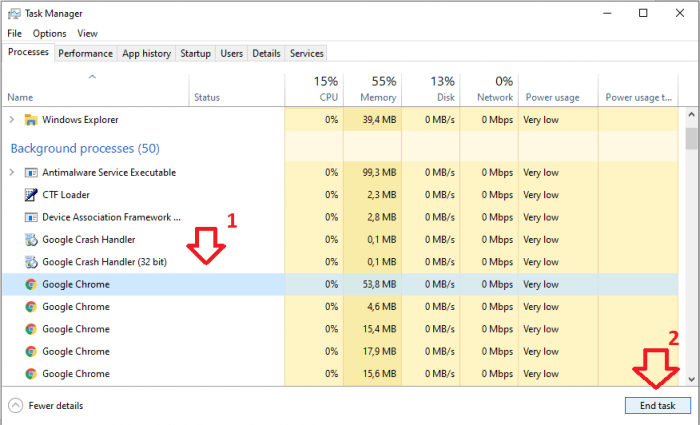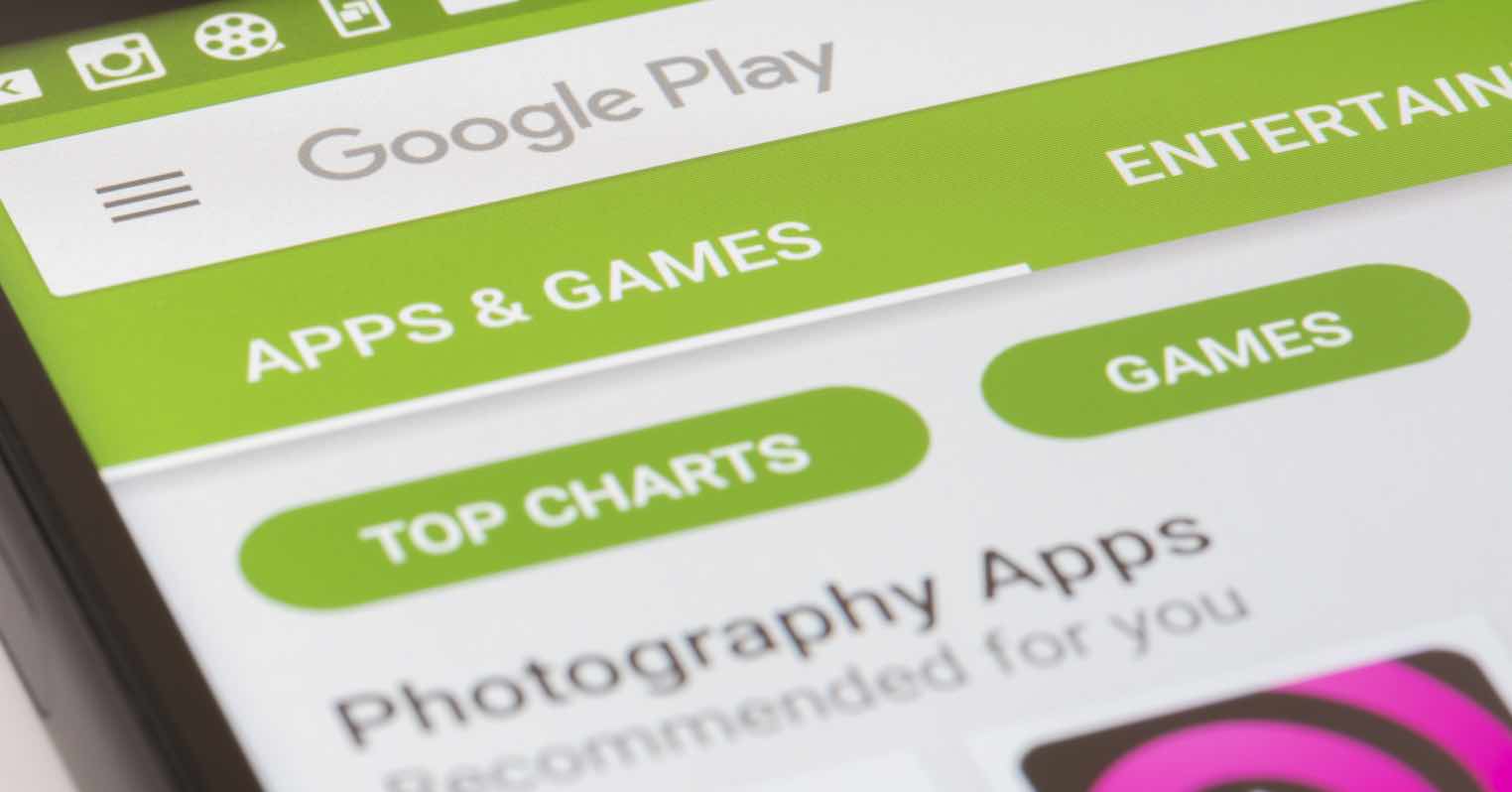Google Chrome là cái tên nổi bật nhất, phổ biến nhất trong số các trình duyệt Web. Chrome có khả năng duyệt web mạnh mẽ, liên tục được cải thiện về hiệu năng và tính bảo mật cao. Tuy nhiên, có lẽ cũng chính vì những lý do này mà trình duyệt Chrome rất ngốn RAM.
Đối với máy tính cấu hình ổn thì dường như không bị ảnh hưởng nhiều khi sử dụng Chrome. Nhưng ngược lại, đối với những máy tính cấu hình yếu thì hiệu suất sẽ bị ảnh hưởng ngay sau khi mở Chrome. Thậm chí hiện tượng máy tính giật lag còn xuất hiện ngay cả khi bạn đã tắt trình duyệt. Bài viết này sẽ đề xuất cho bạn một giải pháp tăng cường RAM cho máy tính trong trường hợp bạn không sử dụng Chrome.
Chrome vẫn chạy ngầm cho dù bạn đã đóng trình duyệt
Google đã thêm tính năng chạy ngầm trên hệ thống máy tính ngay cả khi bạn đóng trình duyệt, nó xuất hiện trên những bản cập nhật với của công cụ lướt web này. Hầu hết người dùng bình thường sẽ không nhận thấy điều này và phần lớn nó sẽ hữu ích.
Tính năng chạy ngầm của Google Chrome sẽ giúp trình duyệt khởi động nhanh hơn, vì thế mà bạn sẽ không phải lo lắng về điều này. Điều này làm tăng năng suất và trải nghiệm của người dùng mà không cần tới cấu hình máy tính mạnh để xử lý.
Trong điều kiện như vậy, có thể một số tiện ích bạn cài đặt trên trình duyệt sẽ hoạt động dưới nền trong khi Chrome không hoạt động. Đối với những máy tính RAM cao, bộ xử lý mạnh thì điều này sẽ gia tăng tốc độ duyệt web của thiết bị. Tuy nhiên, tính năng này lại làm hạn chế khả năng xử lý của máy tính cấu hình yếu và dung lượng RAM thấp. Lúc đó thì thời lượng PIN của máy tính giảm đi, hiệu năng thấp là điều dễ hiểu.
Nếu máy tính của bạn gặp phải tình huống như vậy, trong khi nhu cầu sử dụng Chrome không cao thì tốt nhất là tắt tính năng này để giải phóng RAM cho máy thiết bị nhé.
Ngăn chặn Google Chrome chạy ngầm
Các bạn có 2 sự lựa chọn nếu như muốn tắt tính năng chạy ngầm của trình duyệt. Cách thứ nhất là bạn tắt hoàn toàn và thứ 2 là chỉ tắt trong phiên làm việc đó của máy tính mà thôi.
Thủ thuật này bạn chỉ nên áp dụng cho máy tính có dung lượng RAM dưới 6GB thôi nhé.
Tắt hoàn toàn tính năng chạy ngầm của Google Chrome
Cách này bạn cần thay đổi cài đặt hệ thống của trình duyệt, các bước thực hiện như sau:
Bước 1. Bạn mở trình duyệt Chrome lên sau đó nhấn vào biểu tượng 3 chấm nằm ở góc màn hình => và nhấn vào Cài đặt như hình sau.
Nếu không, bạn có thể copy: chrome://settings và dán vào thanh địa chỉ của trình duyệt và nhấn Enter.
Bước 2. Trong cửa sổ cài đặt của trình duyệt Chrome, bạn hãy nhấn vào thẻ Nâng cao trong danh sách tùy chọn bên trái => tiếp tục chọn Hệ thống.
Bước 3. Bạn để ý sang màn hình bên phải sẽ thấy tùy chọn Tiếp tục chạy nền các ứng dụng khi Google Chrome đóng. Bạn chỉ việc tắt tính năng này đi bằng cách nhấn vào công tắc màu xanh bên cạnh là, khi nó chuyển sang màu xám là được.
Tắt tính năng chạy ngầm của Chrome ở phiên làm việc của máy tính
Trong khi sử dụng máy tính và bạn biết rằng Chrome đang tiêu tốn RAM trong khi không sử dụng tới nó thì có thể thoát tính năng chạy ngầm của nó. Thông thường những ứng dụng chúng ta sử dụng trên máy tính đều xuất hiện icon trong khay hệ thống, và nó nằm trên thanh Taskbar.
Cũng giống như nhiều ứng dụng khác, Google Chrome khi chạy nền cũng sẽ xuất hiện một icon biểu tượng trong khay hệ thống nằm trên thanh Taskbar. Bây giờ bạn chỉ việc tắt ứng dụng Chrome trong này.
1. Tắt Chrome trong khay hệ thống
Bước 1. Bạn nhấn vào biểu tượng hình mũi tên trên thanh taskar để mở khay hệ thống, sau đó nhấn chuột phải lên biểu tượng Google Chrome => cuối cùng nhấn vào Let Google Chrome runs in the background.
Nếu không thì bạn hãy nhấn vào Exit để thoát hoàn toàn Chrome cho đến khi bạn mở lại trình duyệt này.
2. Tắt hoàn toàn Chrome trong Task Manager
Một cách khác mà bạn có thể thực hiện tắt Chrome chạy ngầm thủ công thông qua Task Manager.
Bước 1. Bạn nhấn chuột phải lên thanh taskbar và chọn Task Manager như hình bên dưới.
Bước 2. Lúc này sẽ xuất hiện cửa sổ Task Manager, bạn để ý tại tab Processes sẽ hiển thị những ứng dụng đang chạy (mục Apps) và ứng dụng chạy dưới nền (Background processes).
Bạn tìm và nhấn vào Google Chrome => sau đó chọn End task.
Lời Kết
Đây là giải pháp tăng RAM mà bạn nên áp dụng khi máy tính có cấu hình thấp. Cách tắt tính năng chạy ngầm trên Chrome này bạn cũng có thể vận dụng tương tự trên các trình duyệt Cốc Cốc, Microsoft Edge Chromium… Hy vọng bài viết này sẽ giúp bạn trong việc tăng thêm dung lượng Ram trong phiên làm việc với trình duyệt “ngốn” nhiều RAM nhất hiện nay.
Nếu như có câu hỏi hoặc góp ý nào khác dành cho bài viết thì đừng quên để lại lời bình của bạn trong phần bình luận dưới đây.
Chúc các bạn thực hiện thành công!